Đăng ký thuế bán hàng online, kê khai và nộp thuế thuế cho hoạt động bán hàng trực tuyến có thể thực hiện ngay tại nhà với vài bước đơn giản. Tổng cục Thuế đã giới thiệu Cổng thông tin điện tử dành cho các hộ kinh doanh và cá nhân trong lĩnh vực thương mại điện tử. Cổng này cho phép người dùng dễ dàng đăng ký, kê khai và nộp thuế tại địa chỉ canhantmdt.gdt.gov.vn.
Với hệ thống mới này, những người kinh doanh online không còn phải lo lắng về việc thực hiện nghĩa vụ thuế mà không biết cách thức nộp do không có địa điểm kinh doanh cụ thể. Tất cả quy trình đều diễn ra trực tuyến, giúp tiết kiệm thời gian và công sức cho các chủ cửa hàng trên mạng.
I. Bước 1: Đăng ký thuế bán hàng online
Người nộp thuế cần đăng nhập vào Cổng thông tin bằng tài khoản định danh mức 2. Bạn có thể truy cập qua đường link sau: canhantmdt.gdt.gov.vn/ICanhan/Request.
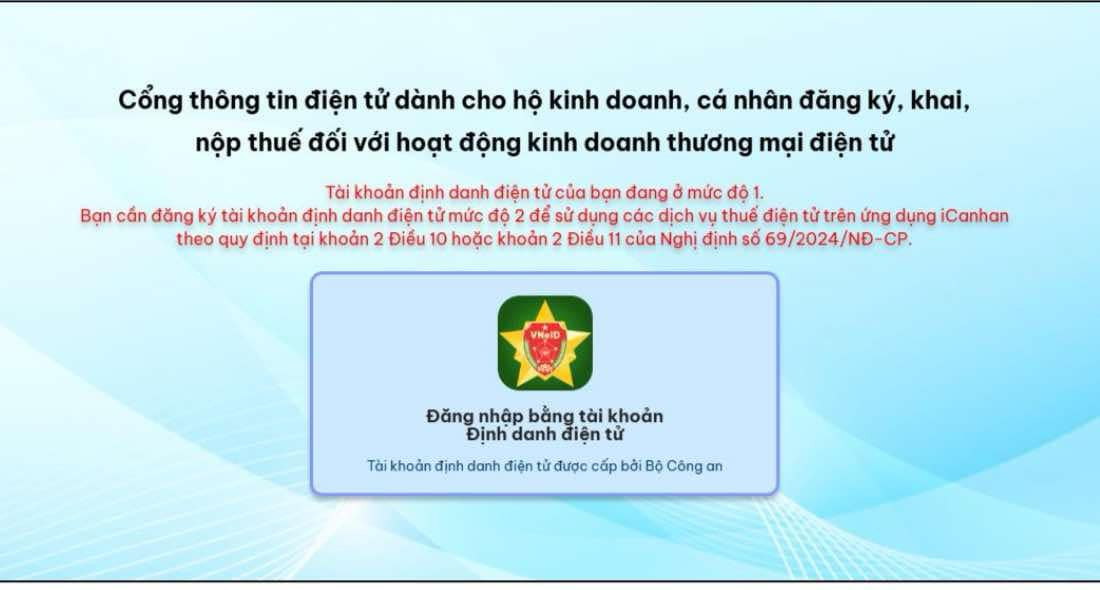
Để thực hiện điều này, bạn có thể quét mã QR trực tiếp từ ứng dụng VneID. Hệ thống đã liên kết với Cơ sở dữ liệu dân cư để xác minh thông tin cá nhân của người nộp thuế một cách chính xác và nhanh chóng.

1. Trường hợp 1: Người có tài khoản VneID mức 2 và chưa có Mã số thuế (10 số)
Người đăng ký thuế bán hàng online cần điền đầy đủ thông tin vào mẫu đơn và nhấn nút “Nộp đăng ký”. Sau đó, họ sẽ nhập mã OTP để hoàn tất việc nộp hồ sơ.
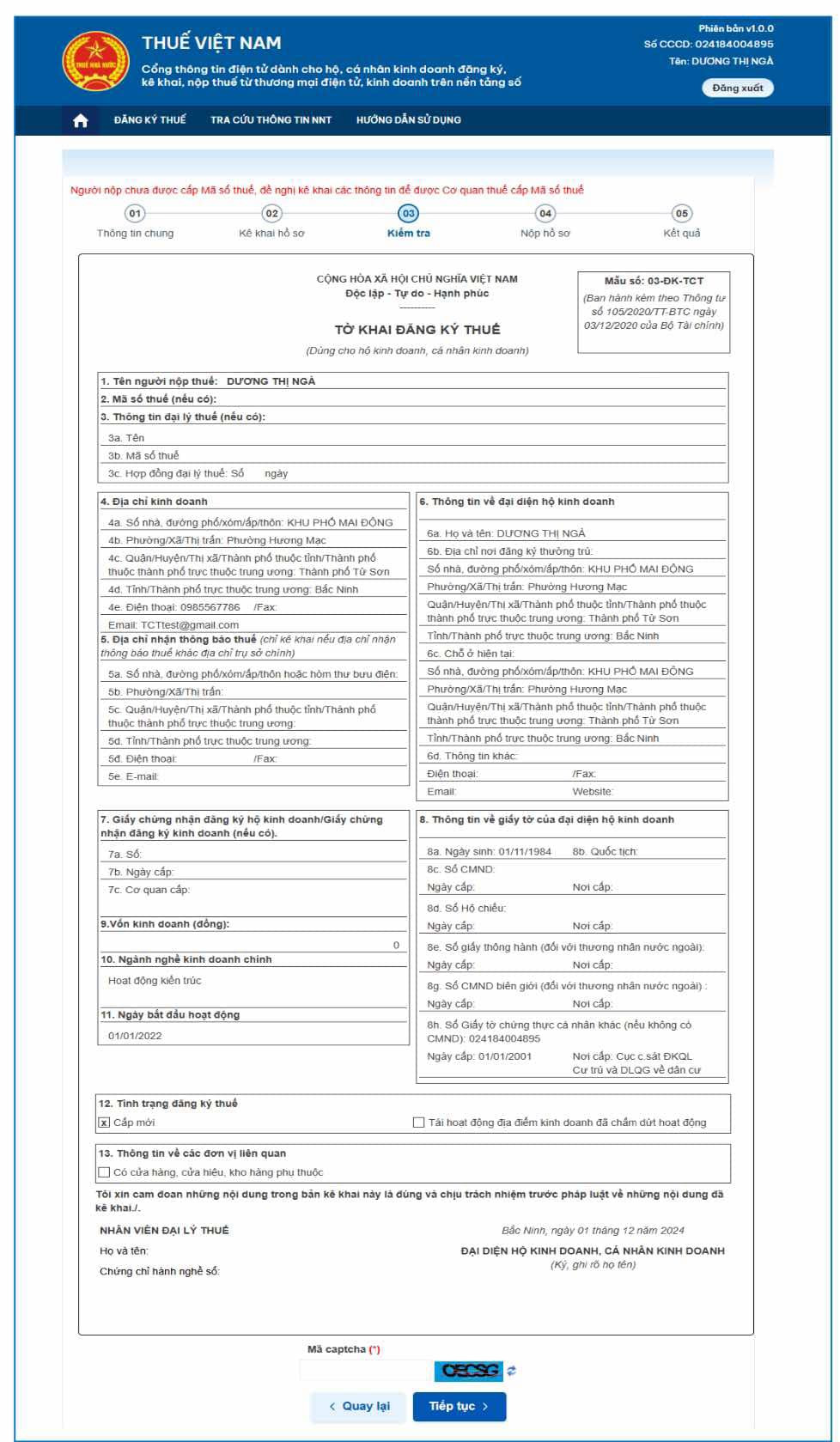
Trên màn hình sẽ hiển thị Mã số thuế cá nhân, bao gồm 10 chữ số, cùng với Mã số thuế dùng cho khai báo và nộp thuế thương mại điện tử, có định dạng 13 chữ số (10-888).
Nếu muốn quay lại, người nộp thuế có thể chọn “Đăng nhập lại” để trở về trang đăng nhập. Từ đó, họ có thể truy cập vào các chức năng liên quan đến khai thuế và nộp thuế.
2. Trường hợp 2: Người có tài khoản VneID mức 2, đã có Mã số thuế 10 số, chưa có Mã số thuế TMĐT
Nếu bạn có nhiều Mã số thuế, hãy chọn một mã trong danh sách và nhấn “Tiếp tục”. Hệ thống sẽ hiển thị giao diện để bạn cập nhật thông tin đăng ký thuế, từ đó cấp mã số thuế cho hoạt động thương mại điện tử.
Nếu người đăng ký thuế bán hàng online chỉ có một Mã số thuế 10 số và chưa được cấp mã cho thương mại điện tử, hệ thống cũng sẽ hiện lên màn hình để bạn cập nhật thông tin cần thiết.
Người nộp thuế cần điền đầy đủ thông tin vào mẫu đơn và nhấn “Nộp đăng ký”. Sau đó, họ phải nhập mã OTP để hoàn tất việc “Nộp hồ sơ”. Màn hình sẽ hiển thị Mã số thuế 13 số dùng cho việc khai và nộp thuế trong lĩnh vực thương mại điện tử.
Cuối cùng, người nộp thuế nhấn “Đăng nhập lại” để trở về giao diện đăng nhập và tiếp tục sử dụng các chức năng khai thuế và nộp thuế.
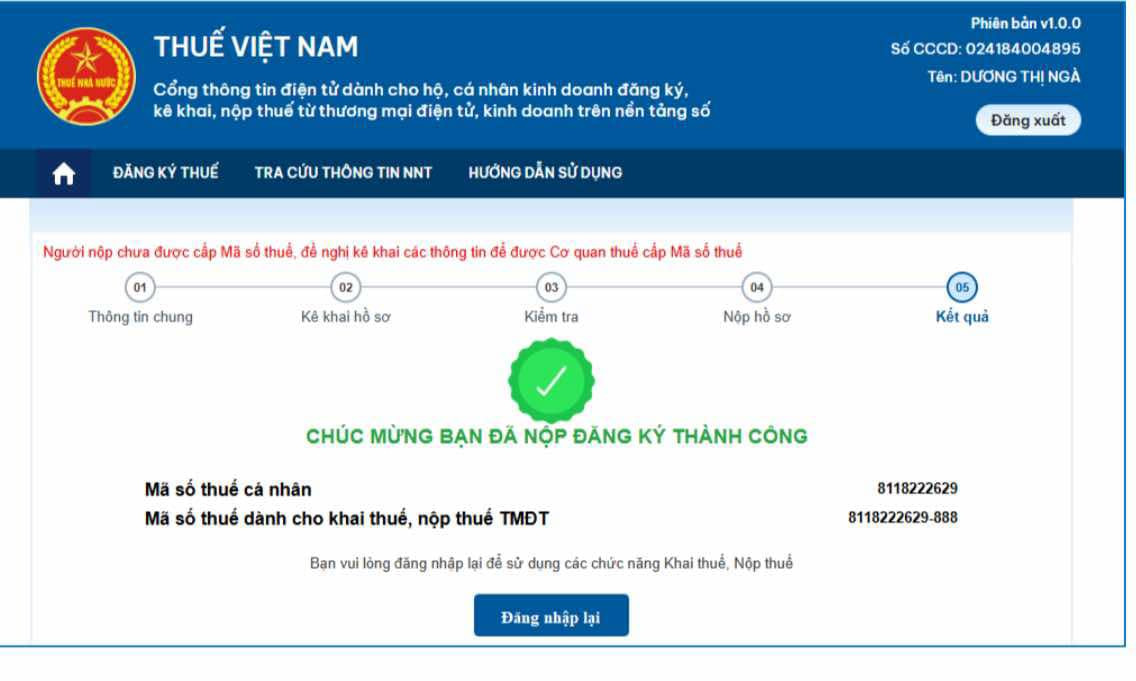
3. Trường hợp 3: Người có tài khoản VneID mức 2, đã có Mã số thuế cá nhân (10 số) và Mã số thuế cho hoạt động TMĐT
Hệ thống sẽ tự động thực hiện đăng nhập bằng Mã số thuế gồm 10 chữ số và hiển thị thông báo yêu cầu người nộp thuế sử dụng Mã số thuế xxxxx để tiến hành kê khai và nộp thuế. Khi người đăng ký thuế bán hàng online chọn “Đồng ý”, hệ thống sẽ chuyển hướng đến chức năng Khai thuế.
Nếu có nhiều Mã số thuế liên quan đến tài khoản định danh điện tử và đã có một mã số thuế dành cho hoạt động thương mại điện tử (Mã 10-888), hệ thống sẽ tự động đăng nhập bằng mã số thuế 10 chữ số tương ứng với mã 13 chữ số cho hoạt động này.
II. Bước 2: Thực hiện khai thuế bán hàng online
Sau khi người đăng ký thuế bàn hàng online đã nhập thông tin doanh thu, hệ thống sẽ tự động tính toán số thuế cần nộp.
Chọn mục Khai thuế/Kê khai thuế cho hoạt động kinh doanh thương mại điện tử.
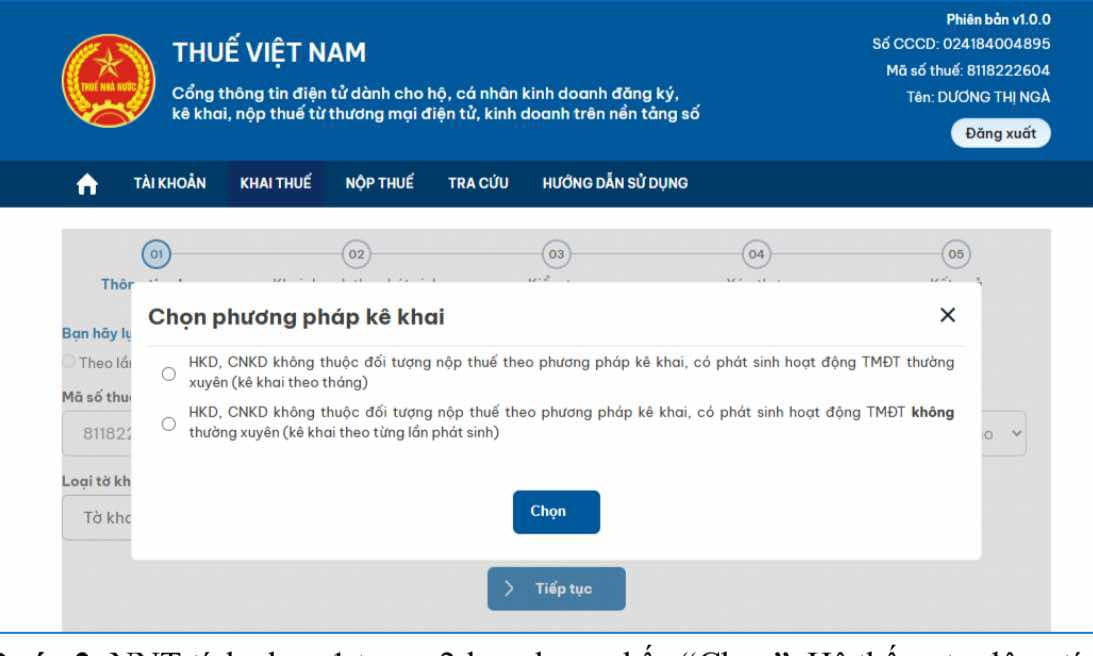
Bạn có thể chọn một trong hai phương thức kê khai thuế cho việc bán hàng trực tuyến: kê khai hàng tháng hoặc kê khai theo từng lần phát sinh.
1. Nếu bạn chọn tờ khai chính thức
người nộp thuế cần ghi lại doanh thu từ việc cung cấp hàng hóa và dịch vụ nằm trong danh sách hàng hóa chịu thuế tiêu thụ đặc biệt. Ngoài ra, cũng cần kê khai các hàng hóa và dịch vụ thuộc diện chịu thuế hoặc phí bảo vệ môi trường, cùng với thuế tài nguyên.
Hệ thống sẽ hiển thị bảng kê khai liên quan đến các loại thuế này. Sau khi hoàn tất quá trình kê khai, nhấn “Tiếp tục” để kiểm tra thông tin. Nếu có lỗi, bạn có thể nhấn “Quay lại” để chỉnh sửa. Nếu mọi thứ đã chính xác, hãy nhập Mã Captcha và chọn “Nộp tờ khai”. Nhập mã OTP và nhấn “Tiếp tục”, hệ thống sẽ thông báo rằng việc kê khai đã thành công.
2. Đối với tờ khai bổ sung
Hệ thống sẽ hiển thị dữ liệu từ tờ khai gần nhất đã được chấp nhận. Bạn có thể điều chỉnh thông tin trên tờ khai bổ sung và nhấn “Tổng hợp KHBS”. Hãy chắc chắn kiểm tra kỹ các thông tin như: Tờ khai thuế đối với hộ kinh doanh hoặc cá nhân; Bản giải trình khai bổ sung; Tờ khai bổ sung.
Nếu tất cả thông tin đều đúng, hãy nhập “Mã Captcha”, chọn “Nộp tờ khai”, nhập mã OTP và nhấn “Tiếp tục”. Hệ thống sẽ thông báo rằng bạn đã kê khai thành công.
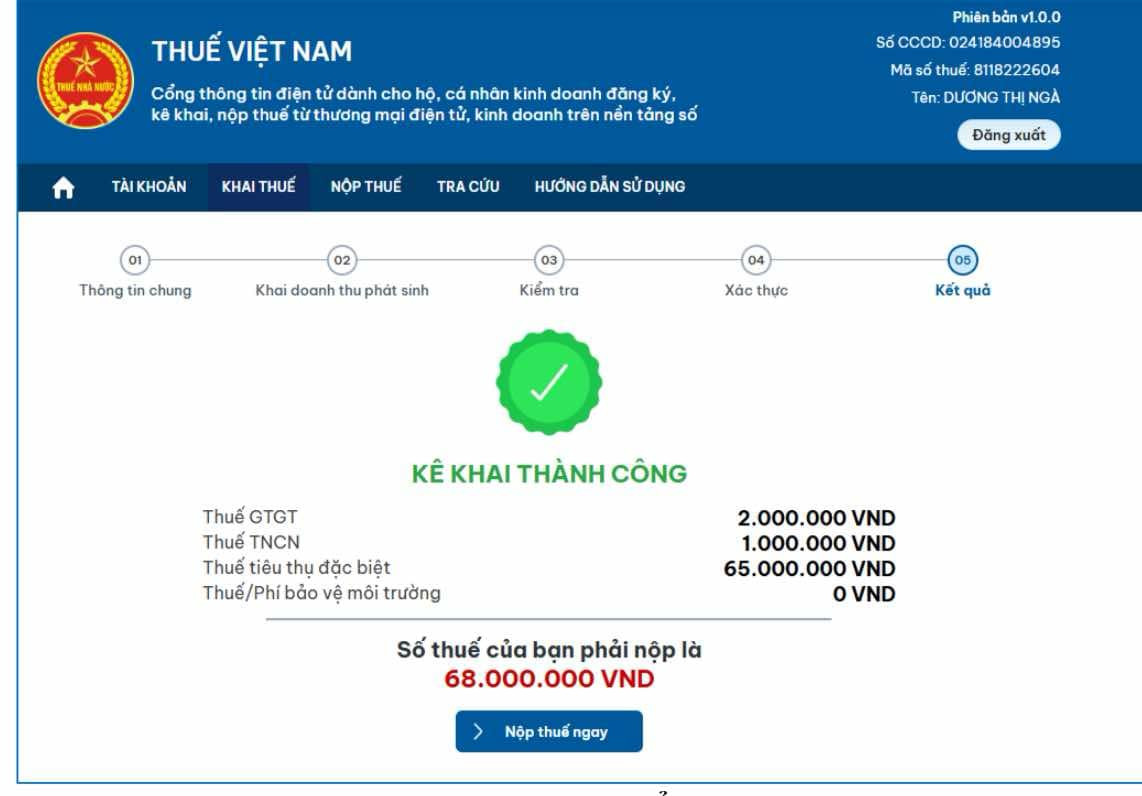
Để tra cứu tờ khai đã nộp cho cơ quan thuế, bạn cần nhập mã giao dịch, mã số thuế và loại tờ khai, sau đó nhấn “Tra cứu”.
III. Bước 3: Thực hiện nộp thuế
Để truy cập vào màn hình lập giấy nộp tiền, bạn có thể thực hiện theo một trong hai cách sau đây:
1. Vào tab Kê khai: Sau khi hoàn tất việc kê khai và nộp tờ khai thành công, hãy chọn “Nộp thuế ngay”.
2. Vào tab Nộp thuế và nhấn “Lập giấy nộp tiền”.
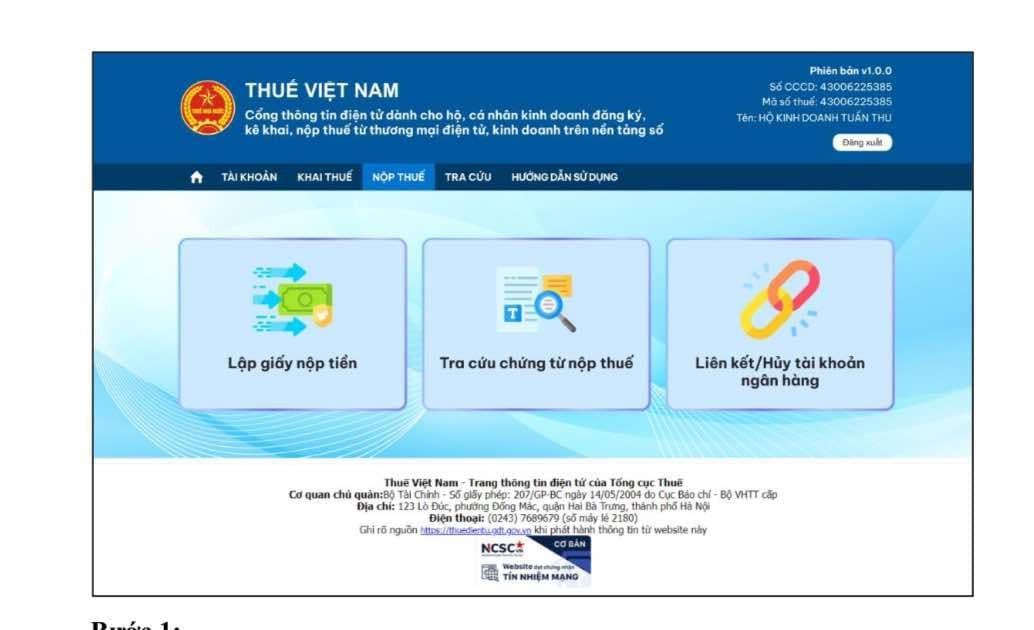
Tiếp theo, bạn cần chọn tài khoản hoặc thẻ ngân hàng đã được liên kết để thực hiện việc nộp thuế. Nếu chưa có tài khoản hoặc thẻ liên kết, hãy nhấn vào “Liên kết tài khoản ngay”. Nếu đã có, hãy chọn số tài khoản hoặc thẻ mà bạn muốn sử dụng và nhấn “Tiếp tục”.
Hệ thống sẽ hiển thị danh sách các khoản phải nộp cho ngân sách nhà nước cùng với số tiền bạn muốn thanh toán. Bạn cần chọn khoản nộp và nhấn “Nộp thuế”.
Ngoài ra, bạn có thể nhấn “Truy vấn” để xem thông tin về các loại thuế, tiền phạt và các khoản khác liên quan đến ngân sách nhà nước.
Khi đã đánh dấu các khoản cần nộp, thông tin sẽ được hiển thị trên màn hình lập giấy nộp tiền. Nhấn “Tiếp tục”, sau đó chọn “Tạo giấy nộp tiền” và nhấn “Nộp thuế” để tiến hành thanh toán.
Cuối cùng, bạn sẽ nhập mã OTP mà ngân hàng gửi qua SMS hoặc ứng dụng ngân hàng rồi nhấn “Xác thực”. Nếu mã hợp lệ, hệ thống sẽ thông báo thành công. Nếu không đúng, hãy quay lại trang chủ và tiếp tục bằng cách nhấn “Tiếp tục nộp thuế” để xem giấy nộp tiền tiếp theo.
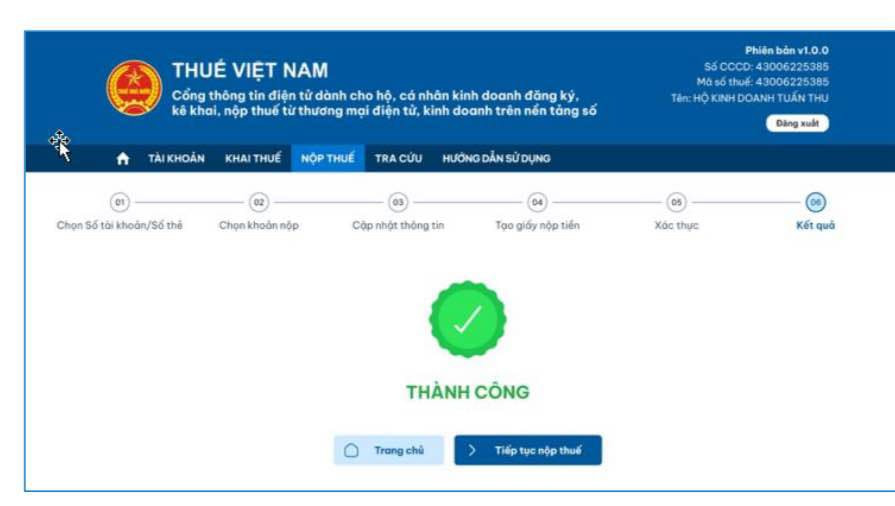
Cổng thông tin điện tử canhantmdt.gdt.gov.vn cung cấp nhiều tiện ích như tra cứu nghĩa vụ thuế, thông báo từ cơ quan thuế, tờ khai đăng ký thuế đã nộp và thông tin người nộp thuế.


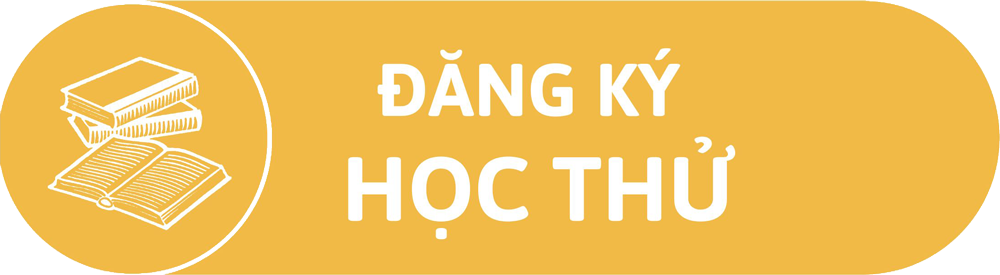


BÀI VIẾT LIÊN QUAN
Cảm Nhận Học Viên Về Giảng Viên & Khoá Học Thương Mại Điện Tử NUU (Shopee, Lazada, Tiktok Shop, …)
MỤC LỤCI. Bước 1: Đăng ký thuế bán hàng online1. Trường hợp 1: Người có
Kết Quả Học Viên Đạt Được Sau Khoá Học Thương Mại Điện Tử NUU (Shopee, Lazada, Tiktok Shop, …)
MỤC LỤCI. Bước 1: Đăng ký thuế bán hàng online1. Trường hợp 1: Người có
Khóa Học TikTok Tại Nuu Có Lừa Đảo Hay Không?
MỤC LỤCI. Bước 1: Đăng ký thuế bán hàng online1. Trường hợp 1: Người có
Khóa học TikTok bao nhiêu tiền? Cần biết sớm kẻo mất tiền oan…..
MỤC LỤCI. Bước 1: Đăng ký thuế bán hàng online1. Trường hợp 1: Người có
Cách Đăng Sản Phẩm Trên TikTok Shop Chuẩn SEO
MỤC LỤCI. Bước 1: Đăng ký thuế bán hàng online1. Trường hợp 1: Người có
Cập Nhật Phí Sàn TikTok Shop Mới Nhất Tháng 7 Năm 2025
MỤC LỤCI. Bước 1: Đăng ký thuế bán hàng online1. Trường hợp 1: Người có